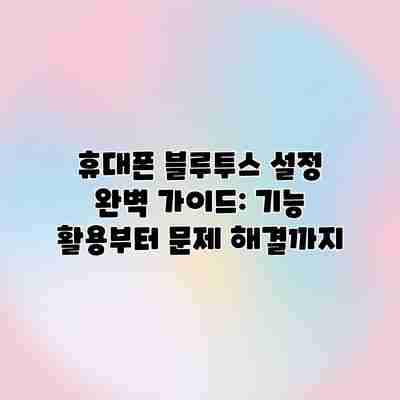
휴대폰 블루투스 설정 완벽 가이드: 기능 활용부터 문제 해결까지
스마트폰과 다양한 기기를 무선으로 연결하는 블루투스! 하지만 복잡한 설정 메뉴 때문에 어려움을 겪는 분들 많으시죠? 이제 걱정 끝! 이 글에서는 휴대폰 블루투스 설정 메뉴를 자세히 알아보고, 다양한 기능 활용법과 문제 해결 방법까지 완벽하게 정리했습니다. 블루투스 설정과 활용에 대한 모든 것을 한눈에 파악하고, 스마트한 스마트폰 라이프를 누려보세요!
휴대폰 블루투스 설정 메뉴 완벽 분석: 단계별 안내
안녕하세요, 여러분! 오늘은 휴대폰 블루투스 설정 메뉴를 완벽하게 분석하고, 단계별로 자세히 알려드리도록 하겠습니다. 블루투스 설정이 어렵게 느껴지셨나요? 걱정 마세요! 이 가이드를 따라하면 누구든 쉽게 블루투스를 마스터할 수 있답니다. 함께 차근차근 살펴보아요!
1단계: 블루투스 기능 활성화
먼저 휴대폰의 설정 메뉴로 들어가야겠죠? 설정 앱을 찾아 실행해 주세요. 설정 앱의 모양은 휴대폰 기종에 따라 조금씩 다를 수 있지만, 보통 톱니바퀴 모양의 아이콘으로 표시됩니다. 설정 메뉴 안에서 “연결” 또는 “무선 연결”이라는 항목을 찾아 탭하세요. 그럼 다양한 무선 연결 옵션이 나타날 텐데, 그 중 “블루투스”를 찾아 선택해 주세요. 그리고 가장 중요한 첫 번째 단계! 바로 블루투스 스위치를 켜는 거예요. 스위치가 켜지면 블루투스가 활성화되고, 휴대폰이 근처의 블루투스 기기를 검색할 준비가 된답니다. 간단하죠?
2단계: 블루투스 기기 검색 및 페어링
블루투스 스위치를 켜면 휴대폰이 주변의 블루투스 기기를 자동으로 검색하기 시작합니다. 검색 결과에는 이어폰, 스피커, 키보드 등 블루투스 기능이 있는 기기들이 표시될 거에요. 페어링하고 싶은 기기를 목록에서 찾아 탭해주세요. 만약 목표 기기가 목록에 없다면, 기기의 블루투스를 켜고 검색 가능 모드로 설정해야 합니다. 기기마다 블루투스 페어링 방법이 조금씩 다를 수 있으니, 각 기기의 사용 설명서를 참고하는 것이 가장 좋습니다. 페어링 과정에서 기기가 비밀번호 또는 PIN 코드를 요청할 수 있어요. 일반적으로 “0000”이 자주 사용되는 기본 비밀번호이지만, 기기마다 다르니 확인 후 입력해주세요.
3단계: 블루투스 기기 관리
페어링이 완료되면, 연결된 블루투스 기기 목록이 표시됩니다. 이 목록에서 연결된 기기를 관리할 수 있어요. 예를 들어, 연결을 해제하거나, 기기를 삭제할 수 있답니다. 자주 사용하지 않는 기기는 목록에서 삭제하여 메뉴를 깔끔하게 유지하는 것이 좋아요. 또한, 각 기기의 연결 상태와 배터리 잔량 등을 확인할 수 있는 기능도 제공하는 경우가 많으니, 꼼꼼하게 알아보세요. 필요에 따라 기기의 이름을 변경할 수도 있습니다. 자신만의 편리한 이름으로 변경해서 사용하면 더욱 쉽게 관리할 수 있답니다.
4단계: 블루투스 설정 옵션 확인
블루투스 메뉴에는 단순히 기기를 연결하는 기능 외에도 다양한 설정 옵션이 있을 수 있습니다. 예를 들어, “블루투스 가시성” 설정을 통해 다른 기기에서 내 휴대폰을 검색할 수 있도록 설정할 수 있습니다. 또는, 특정 기기와의 연결 우선순위를 설정하여, 원하는 기기와 항상 원활하게 연결될 수 있도록 관리할 수도 있어요. 이러한 설정 옵션들을 꼼꼼하게 살펴보고, 자신의 사용 환경에 맞게 설정을 조정하는 것을 추천드립니다.
5단계: 문제 해결 및 FAQ
블루투스 연결에 문제가 발생했을 경우, 먼저 휴대폰과 기기의 블루투스를 껐다가 다시 켜보세요. 그래도 해결되지 않는다면, 페어링된 기기를 삭제하고 다시 페어링을 시도해 볼 수 있습니다. 혹시 블루투스 기기의 배터리가 부족한 것은 아닌지 확인하는 것도 중요해요! 아직도 문제가 해결되지 않으면, 휴대폰 제조사의 고객센터나 관련 온라인 커뮤니티에 문의하여 도움을 받을 수 있습니다.
이 가이드를 통해 휴대폰 블루투스 설정이 더 이상 어렵지 않기를 바랍니다! 이제 블루투스 기능을 마음껏 활용해 보세요!
✅ 아이폰15 화면 끄기 설정이 배터리 절약에 어떤 영향을 미치는지, 그리고 다양한 설정 방법을 알아보세요. 배터리 수명을 극대화하는 팁도 함께 제공합니다!

1단계: 설정 앱 접근하기
먼저, 휴대폰의 설정 앱을 찾아 실행합니다. 아이콘은 일반적으로 톱니바퀴 모양으로 표시됩니다.
2단계: 블루투스 기능 찾기
설정 메뉴에서 “연결” 또는 “네트워크 및 인터넷”과 같은 섹션을 찾습니다. 이 안에 “블루투스” 또는 “Bluetooth” 항목이 있습니다. (일부 기기에서는 “무선 연결” 섹션에 있을 수도 있습니다.)
3단계: 블루투스 기능 활성화
블루투스 기능을 켜면 휴대폰이 주변의 블루투스 기기를 검색하기 시작합니다. 화면에 블루투스 스위치가 활성화되었는지 확인합니다. 만약 꺼져 있다면 스위치를 눌러 켜주세요.
4단계: 블루투스 기기 검색 및 연결
블루투스가 활성화되면, 휴대폰에서 주변의 블루투스 기기를 자동으로 검색합니다. 연결하려는 기기의 이름을 찾아 선택하고, 화면의 지시에 따라 연결 과정을 완료합니다. 비밀번호 또는 PIN 코드를 입력해야 할 수도 있습니다.


블루투스 설정 메뉴: 다양한 기능 활용법 – 상세 가이드
휴대폰 블루투스 설정 메뉴는 생각보다 다양한 기능을 제공해요. 이 기능들을 제대로 이해하고 활용하면 더욱 편리하게 블루투스를 사용할 수 있답니다! 아래 표를 통해 각 기능의 활용법을 자세히 알아볼까요?
| 기능 | 설명 | 활용 예시 | 주의사항 |
|---|---|---|---|
| 장치 검색 (기기 검색) | 주변의 블루투스 기기를 검색하여 목록에 표시해 주는 기능이에요. | 헤드셋, 스피커, 자동차, 스마트워치 등을 연결할 때 사용해요. 새로운 기기를 연결하려면 먼저 이 기능을 이용해야 해요. | 검색 결과에는 가시거리 내에 있는 기기만 표시되므로, 연결하려는 기기의 전원을 켜고 가까이 두세요. 페어링 모드로 설정되어 있어야 검색이 됩니다. |
| 페어링 (연결) | 검색된 블루투스 기기와 연결하는 기능이에요. 한 번 페어링하면 다음부터는 자동으로 연결되는 경우가 많아요. | 헤드셋과 연결하여 음악을 듣거나, 스마트워치와 연결하여 알림을 받을 수 있어요. 자동차와 연결하여 통화를 하거나, 음악을 재생할 수도 있고요. | 기기마다 페어링 방법이 조금씩 다를 수 있으니, 해당 기기의 설명서를 참고하는 것이 좋아요. 비밀번호를 입력해야 하는 경우도 있답니다. |
| 연결된 장치 관리 | 현재 연결된 블루투스 기기를 확인하고, 연결 해제하거나 삭제할 수 있는 기능이에요. | 더 이상 사용하지 않는 기기를 연결 해제해서 배터리 소모를 줄이거나, 새로운 기기를 연결하기 위해 기존 기기를 삭제할 수 있어요. | 중요한 기기를 실수로 삭제하지 않도록 주의해야 해요. 삭제 후 다시 연결하려면 페어링 과정을 다시 거쳐야 한답니다. |
| 블루투스 이름 변경 | 자신의 휴대폰이 다른 기기에 표시되는 블루투스 이름을 변경할 수 있어요. | 여러 대의 휴대폰을 사용하는 경우, 혼동을 방지하기 위해 나만의 고유한 이름으로 변경하는 것을 추천드려요. 예를 들어 “김철수의폰” 등으로 변경할 수 있답니다. | 변경 후 다른 기기에서 연결하려면 새로 검색해야 할 수도 있어요. |
| 블루투스 가시성 설정 | 다른 기기에서 자신의 휴대폰을 검색할 수 있도록 설정하는 기능이에요. | 블루투스 기기를 연결하려면 이 기능을 활성화해야 해요. 사용하지 않을 때는 비활성화하여 개인정보 보호를 강화할 수 있어요. | 비활성화하면 다른 기기에서 자신의 휴대폰을 검색할 수 없어요. |
| 파일 공유 설정 (일부 기기) | 다른 블루투스 기기와 파일을 주고받을 수 있는 기능이에요. (기기 종류에 따라 지원 여부가 다를 수 있어요.) | 사진, 동영상, 문서 등을 다른 기기와 공유할 수 있어요. | 파일 공유는 보안에 취약할 수 있으므로, 신뢰할 수 없는 기기와는 파일을 공유하지 않는 것이 좋고요. 큰 용량의 파일을 주고받는 데는 시간이 오래 걸릴 수도 있어요. |
| A2DP (Advanced Audio Distribution Profile) 설정 | 고품질 음악 스트리밍을 위한 설정이에요. | 고음질 음악 재생을 위해 이 기능을 활성화하는 것이 좋습니다. | 배터리 소모가 증가할 수 있으니, 사용하지 않을 때는 비활성화하는 것을 고려해보세요. |
| HID (Human Interface Device) 프로필 설정 | 블루투스 키보드나 마우스 등을 사용하기 위한 설정이에요. | 블루투스 키보드나 마우스를 휴대폰에 연결하여 사용할 때 필요한 설정입니다. | 모든 기기가 HID 프로필을 지원하는 것은 아니에요. |
블루투스 기능을 제대로 활용하여 편리하고 안전하게 스마트폰을 사용하세요!
이 외에도 휴대폰 제조사나 운영체제 버전에 따라 조금씩 기능이 다를 수 있으니, 사용 중인 휴대폰의 매뉴얼을 참고하는 것도 좋은 방법이에요. 궁금한 점이 있다면 언제든지 댓글 남겨주세요! 도와드릴게요!
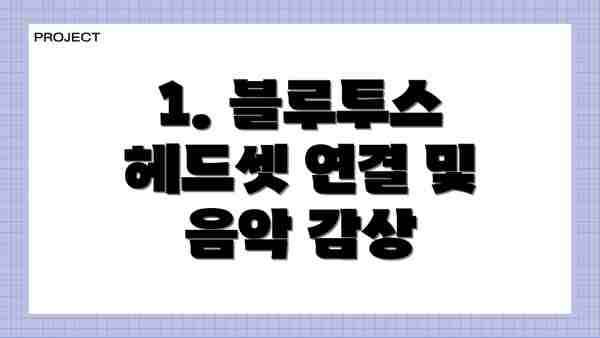
1. 블루투스 헤드셋 연결 및 음악 감상
블루투스 헤드셋을 연결하여 음악을 감상하거나, 전화 통화를 할 수 있습니다. 고품질의 음질과 편리한 무선 연결을 경험해보세요. 특히 헬스케어 앱을 이용하여 운동 중 음악을 듣거나, 통화를 받는 경우 매우 유용합니다.
2. 블루투스 스피커 연결 및 음성 재생
블루투스 스피커를 연결하여 더욱 풍부한 음향으로 음악을 즐기거나, 영화를 시청할 수 있습니다. 집에서 파티를 한다면 블루투스 스피커를 활용하면 더욱 신나는 분위기를 연출할 수 있습니다.
3. 블루투스 키보드 및 마우스 연결
블루투스 키보드와 마우스를 연결하여 휴대폰을 PC처럼 활용할 수 있습니다. 특히 문서 작성이나 웹 서핑 등을 할 때 편리하게 사용할 수 있습니다. 이를 통해 휴대성을 유지하면서 생산성도 높일 수 있습니다.
4. 자동차와의 블루투스 연결: 안전 운전을 위한 필수 기능
자동차와 블루투스를 연결하여 내비게이션, 음악 재생, 통화 등을 편리하게 이용할 수 있습니다. 운전 중 전화를 받거나 음악을 듣는 것은 편리할 뿐만 아니라, 안전 운전을 위해서도 매우 중요합니다. 블루투스 연결을 통해 운전 중 안전성을 확보하는 것은 매우 중요하며, 안전 운전을 위해서는 항상 안전벨트를 착용하고 주의를 기울여야 합니다.
블루투스 설정 메뉴: 문제 해결 및 FAQ
블루투스 연결이 원활하지 않으시거나, 예상치 못한 문제가 발생하셨나요? 걱정 마세요! 자주 발생하는 블루투스 문제와 해결 방법을 친절하게 안내해 드릴게요. 이 가이드를 따라 차근차근 해결해 보시면, 블루투스 기능을 더욱 효과적으로 사용하실 수 있답니다!
자주 묻는 질문 (FAQ) 및 해결 방법
블루투스 기기가 검색되지 않아요.
- 휴대폰의 블루투스 기능이 켜져 있는지 확인해 주세요. 설정 메뉴에서 블루투스를 활성화해야 기기를 검색할 수 있답니다.
- 블루투스 기기의 전원을 껐다가 다시 켜 보세요. 간혹 전원 문제로 검색이 안 될 수도 있거든요.
- 휴대폰과 블루투스 기기 사이의 거리가 너무 멀지 않은지 확인해 주세요. 최적의 거리는 기기마다 다르지만, 일반적으로 10미터 이내가 적당해요.
- 다른 블루투스 기기가 연결되어 있는지 확인하고, 필요하다면 해당 기기를 먼저 연결 해제해 보세요. 간섭이 발생할 수 있답니다.
- 휴대폰을 재부팅해 보세요. 간단한 조치지만 종종 문제 해결에 효과적이랍니다.
- 휴대폰의 블루투스 캐시를 삭제해 보세요. 설정 > 애플리케이션 > 블루투스 > 캐시 지우기를 통해 캐시를 삭제할 수 있습니다.
블루투스 연결이 자꾸 끊겨요.
- 휴대폰과 블루투스 기기 사이의 거리가 너무 멀거나, 장애물이 있는지 확인해 보세요. 벽이나 다른 전자 기기가 신호를 방해할 수 있답니다.
- 다른 블루투스 기기와의 간섭을 줄이기 위해 주변의 블루투스 기기를 잠시 꺼 보세요.
- 블루투스 기기의 배터리 잔량을 확인해 주세요. 배터리가 부족하면 연결이 불안정해질 수 있답니다.
- 휴대폰의 블루투스 버전과 블루투스 기기의 버전이 호환되는지 확인해 보세요. 버전이 다르면 연결이 제대로 되지 않을 수 있어요.
- 휴대폰의 소프트웨어를 최신 버전으로 업데이트해 보세요. 소프트웨어 업데이트를 통해 블루투스 연결 문제가 해결될 수도 있답니다.
블루투스 기기를 페어링할 수 없어요.
- 블루투스 기기의 페어링 모드를 제대로 설정했는지 확인해 보세요. 기기마다 페어링 모드 설정 방법이 다를 수 있으니, 사용 설명서를 참고해 주세요.
- 휴대폰의 블루투스 설정에서 페어링할 기기를 선택하고, 화면에 표시되는 페어링 코드를 확인하여 기기에서도 같은 코드를 입력해 주세요.
- 만약 페어링 코드가 일치하지 않으면, 다시 페어링 과정을 시도해 보세요.
블루투스 연결 속도가 느려요.
- 휴대폰과 블루투스 기기 사이의 거리를 가깝게 하거나, 장애물을 제거해 보세요.
- 다른 블루투스 기기와의 간섭을 줄이세요.
- 휴대폰과 블루투스 기기의 성능을 확인해 보세요. 성능이 낮은 기기의 경우 연결 속도가 느릴 수 있답니다.
중요 팁
- 블루투스 문제 발생 시, 가장 먼저 휴대폰과 블루투스 기기를 재부팅하는 것을 추천드려요. 간단하지만 놀라울 만큼 효과적일 수 있답니다!
- 블루투스 기기의 사용 설명서를 참고하는 것은 문제 해결에 매우 중요해요. 모든 기기의 설정 및 문제 해결 방법이 동일하지 않으니까요!
- 문제가 지속될 경우, 휴대폰 제조사 또는 통신사 고객센터에 문의하시는 것이 가장 확실한 해결 방법입니다.
블루투스 기능은 편리하지만, 간혹 예상치 못한 문제가 발생할 수 있습니다. 위의 방법들을 시도해 보시고, 문제가 해결되기를 바랍니다! 더 궁금한 점이 있으시면 언제든지 댓글 남겨주세요. 최선을 다해 도와드리겠습니다!
블루투스 설정 및 활용: 주요 기능 비교표
자, 이제 휴대폰 블루투스의 다양한 기능들을 좀 더 자세히 알아볼까요? 아래 표는 여러분이 자주 사용하는 기능들을 비교해서 정리한 것이니, 꼼꼼히 살펴보시고 활용해 보세요! 블루투스 설정이 어렵게 느껴지셨다면, 이 표를 통해 훨씬 쉽게 이해하실 수 있을 거예요.
| 기능 | 설명 | 장점 | 단점 | 활용 예시 | 주의 사항 |
|---|---|---|---|---|---|
| 헤드셋 연결 | 블루투스 헤드셋이나 이어폰을 휴대폰에 연결하여 음악 감상, 통화 등을 할 수 있습니다. | 무선으로 편리하게 음악을 듣고 통화할 수 있어요. 선이 없어 활동적인 생활에 좋습니다. | 배터리 소모가 있고, 연결 끊김이 발생할 수 있어요. 일부 헤드셋은 음질이 떨어질 수 있습니다. | 무선 이어폰으로 음악 감상, 통화 | 배터리 잔량을 확인하고, 연결 상태를 수시로 체크해주세요. 연결이 끊기면 다시 연결해주세요. |
| 스피커 연결 | 블루투스 스피커를 연결하여 휴대폰의 음악을 큰 소리로 즐길 수 있습니다. | 여러 사람과 함께 음악을 즐길 수 있어요. 휴대가 간편한 스피커를 사용하면 어디서든 음악을 들을 수 있습니다. | 헤드셋과 마찬가지로 배터리 소모가 있고, 연결 불안정 현상이 발생할 수 있습니다. 스피커의 음질에 따라 음악의 질이 달라질 수 있어요. | 블루투스 스피커로 파티 분위기 연출 | 스피커의 볼륨을 너무 크게 하면 주변에 방해가 될 수 있습니다. |
| 자동차 연결 | 차량의 블루투스 기능을 이용하여 휴대폰을 연결하고 통화하거나 음악을 재생할 수 있습니다. | 운전 중 안전하게 통화를 할 수 있습니다. 손쉽게 음악을 즐길 수 있어요. | 차량과의 호환성 문제가 발생할 수 있고, 연결 속도가 느릴 수 있습니다. | 차량용 블루투스를 이용한 통화 및 음악 재생 | 차량에 탑재된 블루투스 기능의 사용설명서를 참고하세요. |
| 파일 전송 | 다른 블루투스 기기와 파일(사진, 동영상, 문서 등)을 주고받을 수 있습니다. | 데이터 케이블 없이 편리하게 파일을 공유할 수 있습니다. | 전송 속도가 USB나 와이파이에 비해 느립니다. 파일 크기가 클 경우 전송 시간이 오래 걸릴 수 있어요. | 친구와 사진 공유 | 전송 중에는 다른 작업을 하지 마세요. 파일이 손상되지 않도록 주의하세요. |
| 기타 장치 연결 | 키보드, 마우스, 게임 컨트롤러 등 다양한 블루투스 기기를 연결하여 사용할 수 있습니다. | 유선 연결보다 편리하고, 공간 제약 없이 사용할 수 있습니다. 다양한 기기를 무선으로 연결하여 사용할 수 있습니다. | 호환성 문제가 발생할 수 있고, 배터리 소모가 많을 수 있습니다. 일부 기기는 연결이 불안정할 수 있어요. | 블루투스 키보드로 편리하게 문서 작업 | 장치의 사용설명서를 참고하여 연결 및 설정을 진행하세요. |
블루투스 기능은 편리하지만, 배터리 소모 및 연결 불안정 등의 문제가 발생할 수 있으므로 주의하여 사용하는 것이 중요합니다.
이 표가 여러분의 블루투스 활용에 도움이 되었기를 바랍니다. 다음 장에서는 블루투스 설정에서 자주 발생하는 문제와 해결 방법에 대해 알아보도록 하겠습니다. 궁금한 점이 있으시면 언제든지 댓글 남겨주세요!
결론: 휴대폰 블루투스 설정, 이제 자신감을 가져요!
이제까지 휴대폰 블루투스 설정 메뉴의 모든 구석구석을 살펴보았어요. 단계별 설정 방법부터 다양한 기능 활용법, 그리고 자주 발생하는 문제 해결법까지, 알차게 정리해 보았죠? 혹시 처음에는 복잡해 보였던 블루투스 설정이 이 가이드를 통해 조금 더 쉬워졌다면 정말 다행이에요!
자, 이제 여러분이 직접 블루투스 기능을 활용할 차례예요. 이 가이드에서 다룬 주요 기능들을 다시 한번 떠올려 볼까요?


- 다양한 기기 연결: 이어폰, 스피커, 차량, 키보드, 마우스 등 다양한 기기를 블루투스로 연결하여 편리하게 사용할 수 있어요.
- 손쉬운 파일 공유: 블루투스를 통해 사진, 음악, 문서 등을 다른 기기와 간편하게 주고받을 수 있답니다. 시간과 공간의 제약 없이 말이죠!
- 개인정보 보호: 블루투스 기기 연결 시, 페어링 과정을 통해 안전하게 연결 관리를 할 수 있어요. 낯선 기기 연결은 항상 주의하는 것이 좋겠죠?
- 문제 해결 능력 향상: 블루투스 연결이 안 되거나, 연결이 끊기는 등의 문제 발생 시 이 가이드에서 제시된 해결 방법을 통해 스스로 문제를 해결할 수 있는 능력을 키웠어요.
이 가이드에서 가장 중요한 점은 바로 블루투스 설정은 어렵지 않고, 조금만 익숙해지면 누구나 편리하게 활용할 수 있다는 것이에요. 잠깐의 시간 투자로 얻을 수 있는 편리함과 효율성을 생각해 보세요.
조금씩 시도하고, 익숙해지다 보면 어느새 블루투스 전문가가 되어 있을 거예요! 이제 블루투스 설정 때문에 망설이거나 두려워하지 마세요. 이 가이드를 든든한 친구 삼아, 자신감을 가지고 블루투스의 세계를 마음껏 즐겨보세요! 궁금한 점이 있다면 언제든지 다시 찾아와 주세요. 더욱 자세한 내용으로 여러분을 도와드릴게요. 즐거운 블루투스 생활 되세요!
자주 묻는 질문 Q&A
Q1: 블루투스 기능을 켜는 방법은 무엇인가요?
A1: 휴대폰 설정 앱에서 “연결” 또는 “무선 연결” 항목을 찾아 “블루투스”를 선택하고, 블루투스 스위치를 켜면 됩니다.
Q2: 블루투스 기기와 페어링하는 방법은 무엇인가요?
A2: 블루투스를 켠 후, 휴대폰이 주변 기기를 검색합니다. 목록에서 페어링할 기기를 선택하고, 필요시 PIN 코드를 입력하면 페어링이 완료됩니다.
Q3: 블루투스 연결이 끊기는 경우 어떻게 해결하나요?
A3: 휴대폰과 기기의 블루투스를 껐다 켜고, 거리와 장애물을 확인합니다. 배터리 잔량을 확인하고, 필요시 기기를 재부팅하거나 페어링을 다시 시도합니다.
이 콘텐츠의 무단 사용은 저작권법에 위배되며, 이를 위반할 경우 민사 및 형사상의 법적 처벌을 받을 수 있습니다. 무단 복제, 배포를 금지합니다.
※ 면책사항: 위 본문 내용은 온라인 자료를 토대로 작성되었으며 발행일 기준 내용이므로 필요 시, 최신 정보 및 사실 확인은 반드시 체크해보시길 권장드립니다.















